咨询热线

营业时间:09:00-19:30

营业时间:09:00-19:30

苹果维修网点查询
欢迎使用苹果维修服务
受理iphone、ipad、imac、MacBook等苹果电子产品2020/3/3 10:30:16
不少果粉都已经知道,如果不希望别人查看自己 iPhone 里面的应用,可以使用“屏幕使用时间”功能来进行限制。不过,现在有一种更方便的办法,能够将 iPhone 桌面上的应用进行隐藏。
这个方法是利用 iOS 13 中的一个小 Bug 来实现的,能够让 iPhone 桌面上的应用图标隐身,但只要点击图标消失的位置,还是能够正常使用应用。一起来看看如何实现:
具体方法如下:
1.将想要隐藏的应用图标拉进 Dock 栏;
2.长按打开图标的菜单栏,沿着菜单栏快速反复向下滑动。如果您看到了下拉搜索框,那就基本上是可以成功隐藏了;
iPhone 出现“已停用”?免刷机一键解除
3.返回桌面,长按 Dock 栏中的 App 图标,此时你会发现它长按没有反应,接着它会从桌面上“隐身”,操作成功。
大家可以多尝试几次,无论是苹果自带 App 还是第三方应用,都可以通过以上方式进行隐藏。如果您希望隐藏的应用比较多,您还可以将它们都放置在同一个文件夹里面,然后拖动到 Dock 栏,按以上方法操作一遍来进行隐藏。
如何恢复隐藏?
方法一:长按桌面上的任意图标,进入到编辑主屏幕界面,然后将已经“隐身”的应用从它隐藏的位置拖动到桌面,即可恢复显示,也可以再将它拖回至 Dock 栏;
方法二:重启设备即可恢复。
联系电话
官方联系电话400-069-8800